本文主要是介绍合宙Air724开发板 AT方式连接阿里云简易教程,希望对大家解决编程问题提供一定的参考价值,需要的开发者们随着小编来一起学习吧!
合宙Air724开发板 AT方式连接阿里云简易教程
所需工具:
1.合宙Air724开发板
2.一张已激活的SIM卡
3.开通阿里云物联网平台(免费)
第一步 进入阿里云物联网平台创建设备,获取关键连接参数
1.登录阿里云,进入物联网平台,点击公共实例

2.点击创建产品,,产品名称自拟,所属品类选择自定义品类,联网方式选择蜂窝,数据格式不变,然后确定


3.在新跳出的页面点前往添加设备


特别提醒,DeviceName在实际开发过程中建议填设备的IMEI号,方便后期管理(这里我做测试就随便填了。

添加成功后,去查看设备,出现以下页面
设备显示未激活,接下来我们用Air724开发版连接阿里云来激活设备。
第二步 开发板连接阿里云激活设备
1.将SIM卡插入开发板卡槽,用USB线把开发板与电脑连上并开机

2.打开串口调试工具,选择开发板串口,波特率可为115200(模块自适应波特率),然后开始依次发送串口指令
AT
AT+CGMR
//参看版本号,低于409,不能支持连接阿里云,需要用合宙官方工具进行固件升级。

AT+CPIN?
//查看卡状态,需收到回复+CPIN: READY
AT+CGATT?
//查询是否附着基站,必须CGATT为1才可进行下一个指令
AT+CSTT
//自动选择APN
AT+SAPBR=1,1
//激活PDP
AT+CIICR
//激活移动场景
AT+CIFSR
//查询本地 IP 地址
AT+CIPSTATUS
//查询当前连接状态,回复STATE: IP STATUS为正常
3.复制阿里云平台中的设备的设备证书,点击一键复制

再点击大佬分享的密文参数计算工具阿里云参数计算工具
再一键粘贴进刚刚复制的信息,选择hmacmd5,再点生成信息,得到ClientID;username;password

4.回到串口工具输入
AT+MCONFIG=“ClientID”,“username”,“password”
//引号里的具体内容为刚刚生产的参数,复制下来对应填就行如:AT+MCONFIG=“Air724|securemode=3,signmethod=hmacmd5|”,“Air724&a1GpCYF1mlC”,“0A2481290561FA24FF49861F96A013EE”
5.再输入AT+SSLMIPSTART=“id.iot-as-mqtt.cn-shanghai.aliyuncs.com”,1883
//其中id为设备的ProductKey,如我的修改后为AT+SSLMIPSTART=“a1GpCYF1mlC.iot-as-mqtt.cn-shanghai.aliyuncs.com”,1883
6.输入完上一条指令后马上输入 AT+MCONNECT=1,120 必须要快速输入,不然可能不能成功连接,输入完成后收到CONNACK OK,此时开发板与阿里云建立连接,同时阿里云上显示设备已激活。

第三步 开发板接收云端信息
1.输入AT+MSUB="/自己的ProductKey/自己的DeviceName/user/get",0,如AT+MSUB="/a1GpCYF1mlC/Air724/user/get",0
2.收到SUBACK后再输入AT+MQTTMSGSET=0,配置为0时主动上报到串口。有新订阅消息时,上报的 URC 为+MSUB:配置为1时缓存模式。有新订阅消息时,上报的 URC 为: +MSUB: 然后用 AT+MQTTMSGGET 来读消息,这里配置为0
3.来到设备的TOPIC列表,可看见刚刚已订阅的topic,点击发送消息

输入hello,然后发送

回到串口助手,可看见刚刚云端发送消息
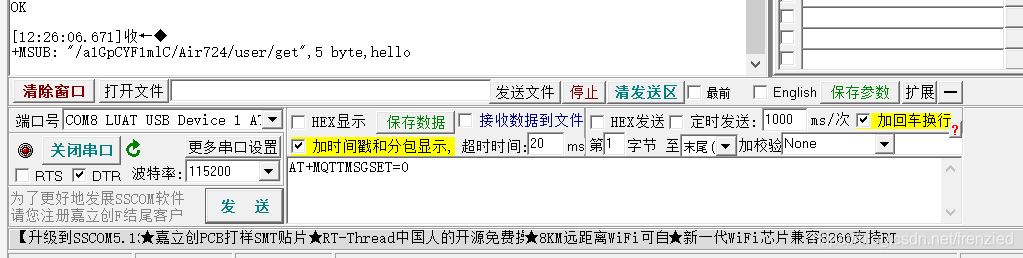
第四步 开发板发送信息到云端
1.在阿里云物联网平台选择产品界面

2.进入我们创建的产品,点击topic列表,选择自定义topic,复制第一个发布topic内容

3.在串口助手中发送指令,发送内容为Hello World
AT+MPUB="/自己的ProductKey/自己的DeviceName/user/update",1,0,“发送内容”
如AT+MPUB="/a1GpCYF1mlC/Air724/user/update",1,0,“Hello World”

4.在阿里云物联网平台的监控运维——日志服务里可查看到刚刚开发板发送到信息

至此Air724连接阿里云并收发信息完毕!
最后本教程仅对连接过程进行展示,想要更加详细的了解其连接原理,请查看合宙官方教程官方连接教程
这篇关于合宙Air724开发板 AT方式连接阿里云简易教程的文章就介绍到这儿,希望我们推荐的文章对编程师们有所帮助!







